Google lanceerde de bèta 1-versie van Android Q Op 13 maart 2019. Nu is het alleen beschikbaar voor apparaten pixel Van Pixel 3 helemaal tot aan de originele Pixel. Maar dit is de bètaversie van Android Q en ik zou het niet aanraden om het op je primaire apparaat te installeren. Als je een extra Pixel-telefoon hebt of als je weet wat je doet, zijn dit de manieren om deze op Pixel-telefoons te installeren.
Waarschuwing: als u een proefversie installeert, kunt u zich niet afmelden en teruggaan naar een lagere openbare versie van Android zonder eerst alle lokaal op uw apparaat opgeslagen gegevens te wissen. U kunt ook problemen hebben met het herstellen van uw back-up.

Hoe Android Q . te installeren
1. Via OTA-update
Dit is de gemakkelijkste manier om een bèta-update te installeren. Het enige dat u hoeft te doen, is u aanmelden voor een bètaversie op de Google Developer-website. Eerst moet je inloggen op je Pixel-apparaat met een Gmail-account. Ga naar de site Android bètaprogramma in de browser en log in met dezelfde Gmail-ID. Nu, op de webpagina onderaan, ziet u uw Pixel-apparaat vermeld onder het gedeelte Uw in aanmerking komende apparaten.
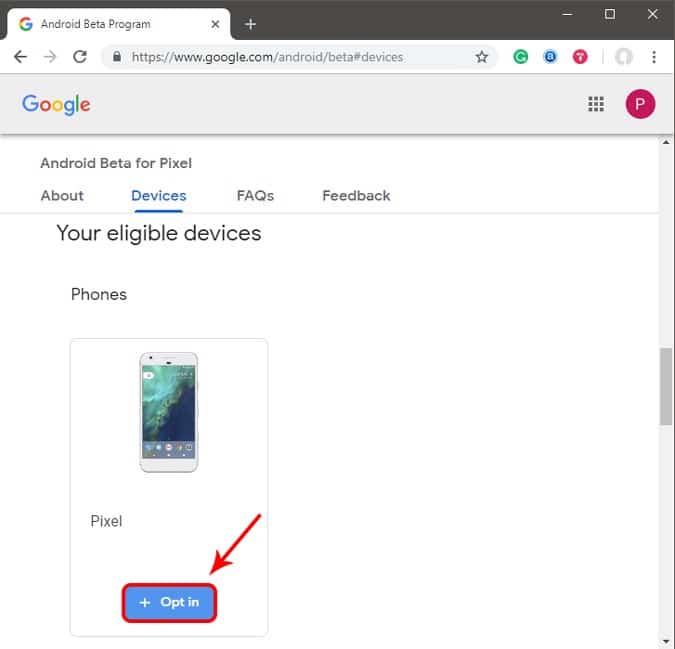
Klik op de opt-in knop en je ontvangt de update via OTA. Zodra dit is gebeurd, gaat u terug naar uw telefoon en controleert u op updates. Na enige tijd zou u de bèta 1-update moeten ontvangen. U kunt het als een reguliere update installeren en uw apparaat zal tegelijkertijd opnieuw opstarten. Zorg ervoor dat de batterij van de telefoon meer dan 60% is wanneer u de update toepast.
2. Handmatig flitsen
In het geval dat u zich niet wilt aanmelden voor het Google Developer Program en u weet goed hoe u uw telefoon kunt flashen. U kunt dit handmatig doen door uw telefoon te laten knipperen. Hier zijn de directe links voor de bèta 1-versie van Android Q voor veel Pixel-apparaten.
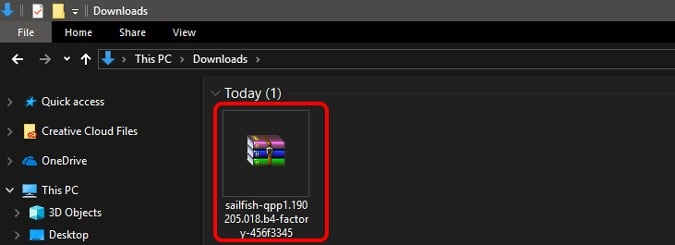
Nu is flash stock-ROM anders dan het flashen van aangepast ROM zoals lineage OS. Het is veel gemakkelijker met minimale inspanningen. Om te beginnen zijn er 3 dingen nodig:
- Pixel-apparaat
- USB C-kabel
- Een computer waarop ADB en Fastboot zijn geïnstalleerd (link installeren Android ADB)
Nu, wanneer u ADB- of Android SDK-apps op uw apparaat hebt geïnstalleerd. We moeten de telefoon opnieuw opstarten naar de bootloader. Om dit te doen, schakelt u uw apparaat uit door lang op de aan / uit-knop te drukken en op "Uitschakelen" te klikken. Nadat het apparaat is uitgeschakeld, houdt u de aan / uit-knop en Volume omlaag tegelijkertijd ingedrukt totdat u het volgende scherm ziet.
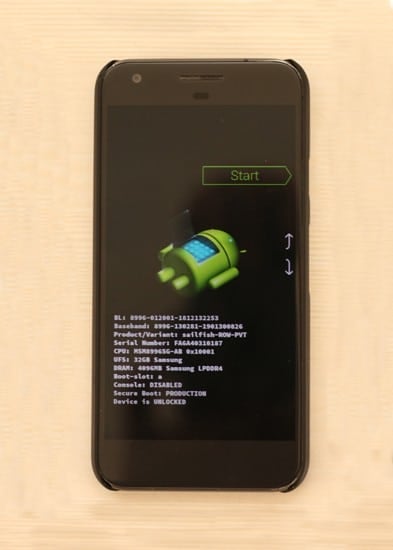
Nu, als u zich eenmaal in de Fastboot-modus bevindt, sluit u uw apparaat aan op de computer via een USB Type-C-kabel.Vervolgens moeten we ADB openen in de opdrachtprompt. Blader hiervoor naar de map waarin u ADB hebt uitgepakt. In mijn geval is dat C:/ADB. Het hoeft niet hetzelfde te zijn, je kunt ADB-bestanden in elke map plaatsen. Kopieer nu het pad naar de ADB-map.
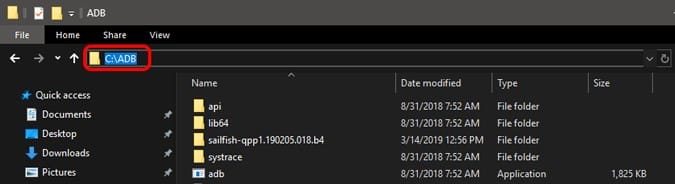
Wanneer u het ADB-pad kopieert, opent u een opdrachtprompt en wijzigt u de huidige map in het gekopieerde pad met de volgende opdracht.
cd C:/ADB
Hierdoor kan de opdrachtprompt ADB-opdrachten uitvoeren.
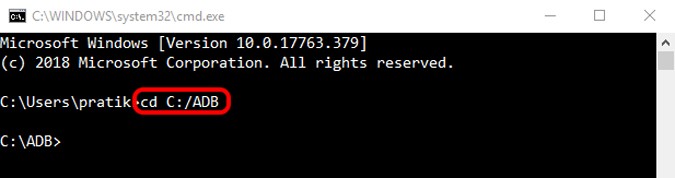
Zodra dit is gebeurd, test u of ADB de telefoon in de bootloader-modus kan detecteren door de volgende opdracht uit te voeren.
fastboot devices
Dit is een Fastboot-opdracht die werkt in Fastboot-modus of Bootloader-modus.
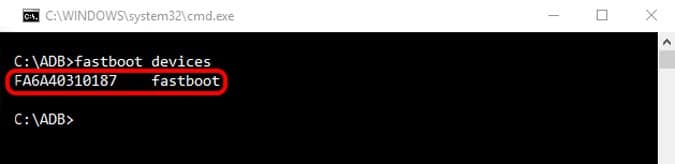
Plak nu de bèta 1-versie van het Android Q-zipbestand in de ADB-map. Het zipbestand bevat 6 bestanden en moet worden uitgepakt naar de hoofdmap.

Het is belangrijk om deze bestanden in de ADB-map te bewaren. In mijn geval staan deze XNUMX bestanden in C:/ADB. Nu is het vanaf nu vrij eenvoudig, voer gewoon het "flash-all.bat" -script uit en druk daarvoor op de volgende opdracht
flash-all
Nadat u deze opdracht hebt uitgevoerd, wordt uw Pixel-apparaat meerdere keren opnieuw opgestart. Ga je gang en zorg ervoor dat het te allen tijde op de computer is aangesloten. Als de apparaatverbinding wordt onderbroken, kan dit resulteren in een zachte baksteen.
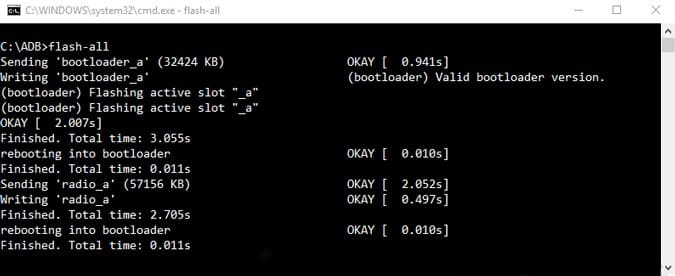
Nu wordt het hele proces door het script gedaan en wordt het apparaat automatisch opnieuw opgestart. Het eerste opstartscherm zou moeten tonen dat je de bètaversie van Android Q hebt geïnstalleerd.
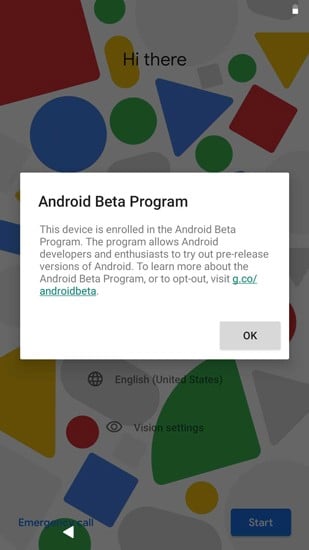
Als u fouten tegenkomt, zoals "Het bestand kan niet worden gevonden", enz., zorg er dan voor dat de ADB-versie groter is dan 1.0.38. Zo niet, download dan de nieuwste versie van ADB van Google-site. De nieuwste versie van ADB ondersteunt flashen naar meerdere slots van Android.
afsluitende woorden
Dit is de eerste bètaversie van Android Q en is niet stabiel genoeg om als dagelijkse driver te gebruiken. Dit bèta-upgradeproces duurt 5 extra cycli en u moet een OTA-upgrade krijgen als u voor het bètaprogramma kiest. Lees ons artikel over wat er nieuw is in Android Q voor meer nieuwe Android Q-functies.
Als je vragen hebt over flash-ROM-werk, laat het me dan weten in de reacties hieronder. Ik zal proberen je daar te vangen.







